
Heb je een nieuwe iPhone gekregen voor persoonlijk of professioneel gebruik? Als je de Authenticator-app van Google hebt gebruikt om twee-factor-verificatiecodes op je apparaat te krijgen, kan het zijn dat je problemen ondervindt bij het instellen van de app op je nieuwe iPhone. Gelukkig is het overdrachtsproces om Authenticator van de ene iPhone naar de andere te verplaatsen niet zo moeilijk.
Wanneer u de Google Authenticator-app op een nieuwe iPhone installeert en start, is deze leeg zonder uw verificatiecodes. Dit betekent niet dat u de toegang tot al uw online accounts bent kwijtgeraakt, aangezien Google het gemakkelijk maakt om uw Authenticator-account over te zetten. Zolang je toegang hebt tot je oude iPhone, zou je je Authenticator-account moeten kunnen verplaatsen, inclusief alle accounts die aan de app zijn toegevoegd.
Probeer je al je twee-factor-verificatiecodes terug te krijgen in de Authenticator-app op een nieuwe iPhone? Lees verder!
Hoe een Google Authenticator-account naar een nieuwe iPhone te verplaatsen
Houd er rekening mee dat de volgende procedure alleen kan worden gebruikt om uw Google Authenticator-account te herstellen als u nog toegang heeft tot uw oude iPhone. Het is het beste om een computer te gebruiken voor deze methode. Laten we nu, zonder verder oponthoud, aan de slag gaan.
- Ga met een webbrowser naar de webpagina voor authenticatie in twee stappen van Google op uw computer. Klik op "Aan de slag" bovenaan de pagina.
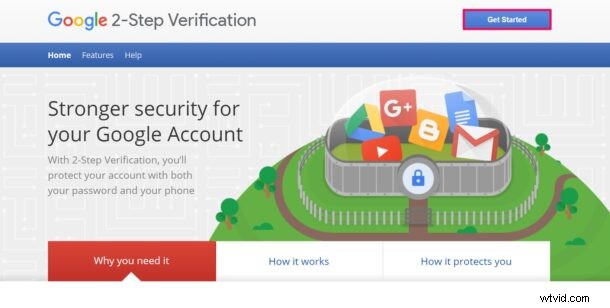
- Voer vervolgens de inloggegevens van uw Google-account in die u gebruikt voor de Authenticator-app en klik op "Volgende".
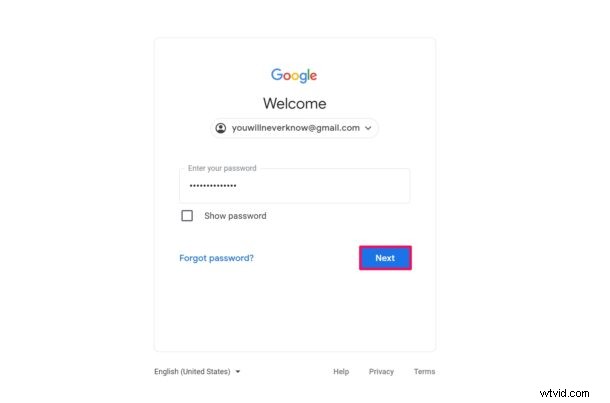
- Hier vindt u het gedeelte met de Authenticator-app. Klik op "Telefoon wijzigen" om door te gaan.
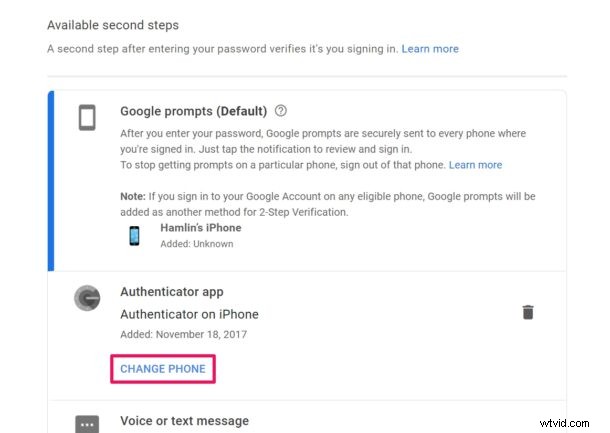
- Nu moet je de optie "iPhone" selecteren en op "Volgende" klikken.
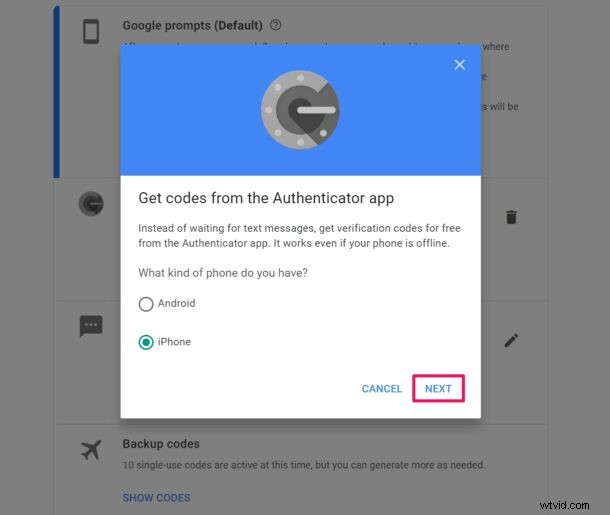
- Er wordt een QR-code op uw scherm weergegeven. Op dit punt moet u de Authenticator-app gebruiken om deze QR-code te scannen. Als je het niet zeker weet, volg dan de volgende stappen.
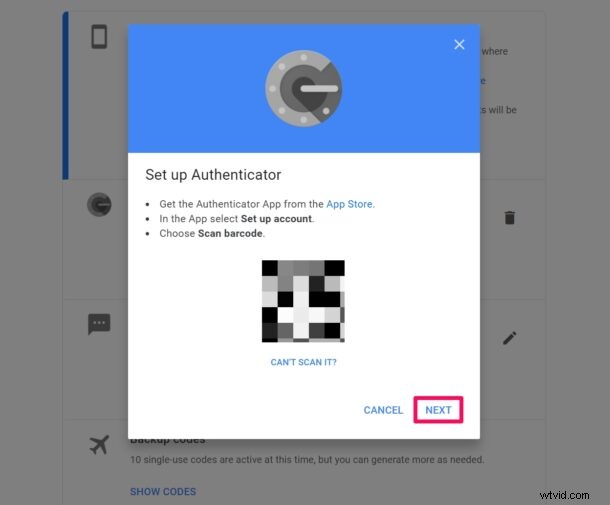
- Start de Google Authenticator-app op uw iPhone en tik op het pictogram '+' zoals hieronder weergegeven.
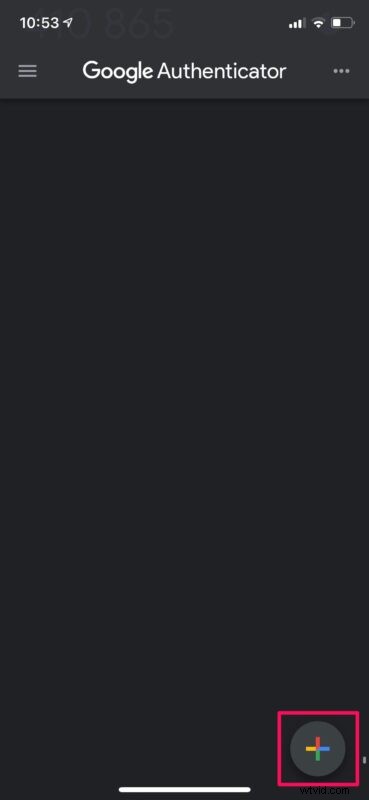
- Tik nu op 'Een QR-code scannen' en richt de camera van je iPhone en de streepjescode die op je computer wordt weergegeven.

- Nu moet je de 6-cijferige code invoeren die je zojuist in de Authenticator-app hebt gezien. Klik op "Verifiëren" om te bevestigen.
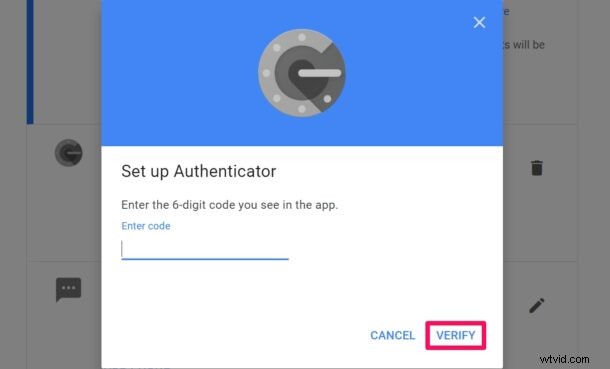
Dat is het. Als je de stappen correct hebt gevolgd, wordt de bijgewerkte code weergegeven in de Authenticator-app.
Zodra u dit doet, worden de codes op uw oude apparaat ongeldig. U moet de bovenstaande stappen herhalen voor elke service of elk account dat u aan Authenticator heeft toegevoegd.
Onthoud dat dit voor Google en services is die Google Authenticator gebruiken. Als je twee-factor-authenticatie hebt ingeschakeld voor je Apple-account, heb je de Authenticator-app niet nodig om codes te krijgen, je kunt verificatiecodes handmatig aanvragen op je iPhone.
Als u geen toegang hebt tot een computer, kunt u ook de Authenticator-app op uw oude iPhone gebruiken om een QR-code voor accountoverdracht te genereren. Klik op het pictogram met drie stippen in de rechterbovenhoek van de app en kies "Accounts exporteren". Hierdoor wordt een QR-code weergegeven op het scherm van uw oude iPhone die vervolgens kan worden gescand met uw nieuwe iPhone. Sommige gebruikers vinden deze methode misschien handiger omdat het een proces in één stap is.
Heb je geen toegang meer tot je oude iPhone? Helaas kunt u ze niet overdragen of herstellen en wordt u uitgesloten van uw accounts. Als je echter de geheime back-upcodes hebt die je hebt gekregen toen je twee-factor-authenticatie instelde, kun je het twee-factor-beveiligingssysteem resetten en toevoegen aan de Authenticator-app op je nieuwe iPhone.
We hopen dat je je twee-factor-verificatiecodes probleemloos naar je nieuwe iPhone hebt kunnen verplaatsen. Wat vindt u in het algemeen van de Authenticator-app van Google? Moet Google het gemakkelijker maken voor mensen die hun oude telefoon zijn kwijtgeraakt om hun Authenticator-accounts te herstellen? Deel uw waardevolle gedachten en meningen in de opmerkingen hieronder.
